Revue des 5 meilleurs éditeurs vidéo AVI – Gratuits et payants
Avez-vous souvent besoin d'éditer des fichiers vidéo AVI, par exemple ajouter un filtre et couper les segments indésirables ? Il faut beaucoup de temps à tout débutant pour devenir un expert en montage vidéo. Dans ce processus, vous avez besoin d'un outil pratique pour vous aider dans vos créations et vos tâches. Cet article a rassemblé les 5 meilleurs Éditeurs vidéo AVI pour les utilisateurs Windows et Mac.

Video Converter Ultimate est l'éditeur vidéo AVI le plus recommandé dans cet article. Vous pouvez effectuer n'importe quelle opération sur vos vidéos AVI sans aucune limitation. Il vous aide à découper, recadrer et faire pivoter librement les vidéos AVI. Divers effets et filtres sont également disponibles.
Principales caractéristiques
La facilité d'édition de fichiers AVI avec Video Converter Ultimate :
Chargez les fichiers AVI
Chargez le programme. Faites glisser et déposez votre fichier AVI dans l'interface du programme ou utilisez le Ajouter des fichiers bouton dans le coin supérieur gauche de l’interface.

Modifiez le fichier vidéo AVI en découpant et en divisant
Clique le Couper bouton sur un fichier vidéo importé pour le Couper interface dans laquelle vous pouvez découper et diviser l'AVI librement sur la timeline.
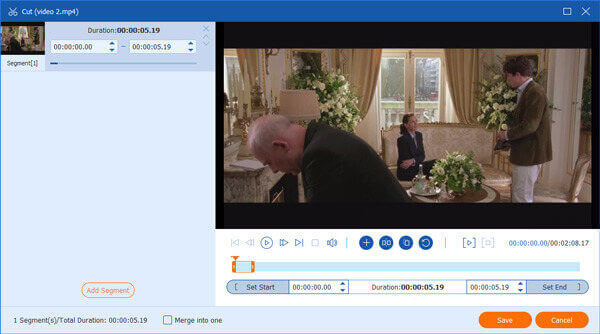
Modifiez le fichier vidéo AVI en le faisant pivoter et en le recadrant
De même, un clic sur le Modifier Le bouton fera apparaître le Rotation et recadrage interface. Ici, vous pouvez faire pivoter votre vidéo AVI et recadrer librement l'image vidéo en en faisant glisser les limites. La vidéo du résultat peut être prévisualisée simultanément sur la droite.
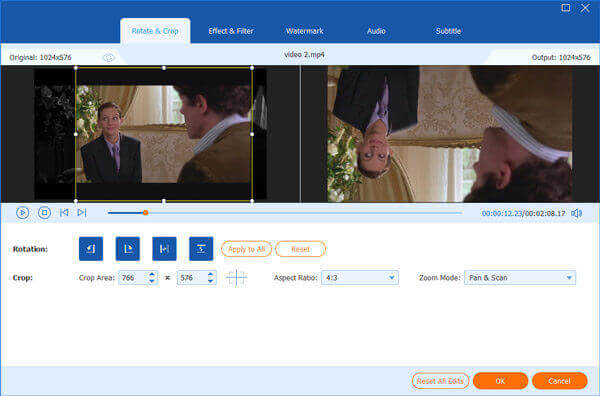
Ajoutez un effet et un filtre à votre vidéo
Passer du Rotation et recadrage onglet pour Effet et filtre languette. Ensuite, vous pouvez choisir l'effet souhaité en bas à droite Filtre section. Des effets de base sont également disponibles sur la gauche pour vous permettre de modifier le contraste, la saturation, la luminosité et la teinte.
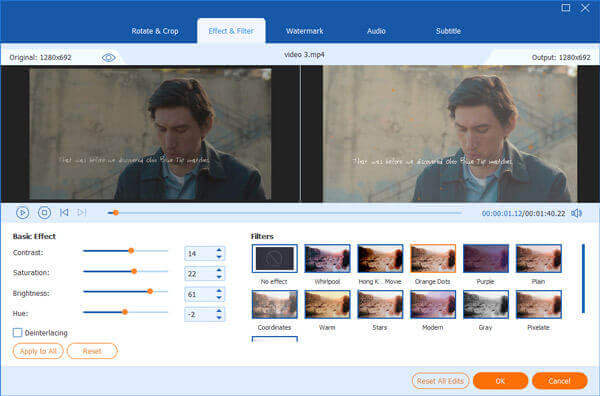
Exportez la vidéo ou convertissez-la dans un autre format
Revenez à l'interface principale et cliquez sur le Convertir tout bouton pour exporter le fichier AVI modifié. Vous pouvez également le convertir dans des centaines d'autres formats à l'aide du Concert Tous à bouton.
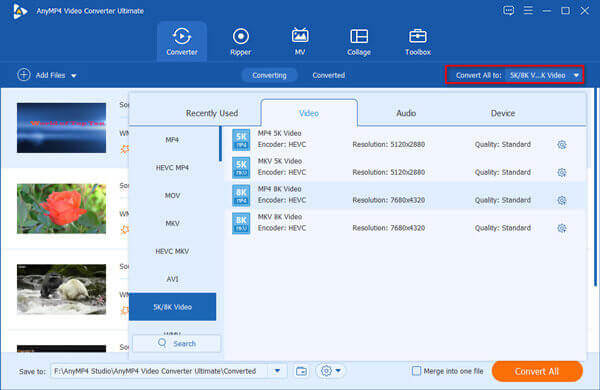
Movavi est une suite vidéo tout-en-un qui vous permet de créer des vidéos, de créer et d'inspirer. Il fournit les versions Windows et Mac. Contrairement aux éditeurs vidéo AVI courants auxquels vous vous attendez, Movavi est particulièrement doué pour la capture d'écran. Grâce à sa simplicité, il est vendu dans plus de 200 pays et compte 3 millions d'utilisateurs dans le monde. Les fonctionnalités puissantes sont faciles à trouver dans l'interface intuitive, vous pouvez donc vous concentrer sur la création et n'avez pas besoin de passer par les onglets compliqués pour une opération que vous souhaitez.
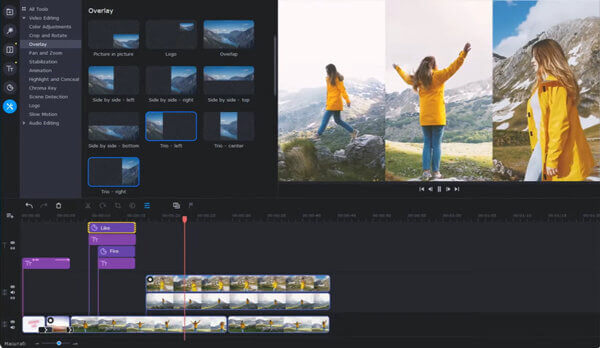
Avidemux, un éditeur vidéo totalement gratuit, peut vous aider avec des opérations de montage vidéo primitives telles que le découpage, l'ajout de filtres et d'effets, etc. D'après son nom, vous pouvez savoir qu'il est conçu en se concentrant sur l'édition de fichiers vidéo AVI, tandis que de nombreux autres formats vidéo populaires comme MPEG, MP4 et ASF sont également pris en charge.
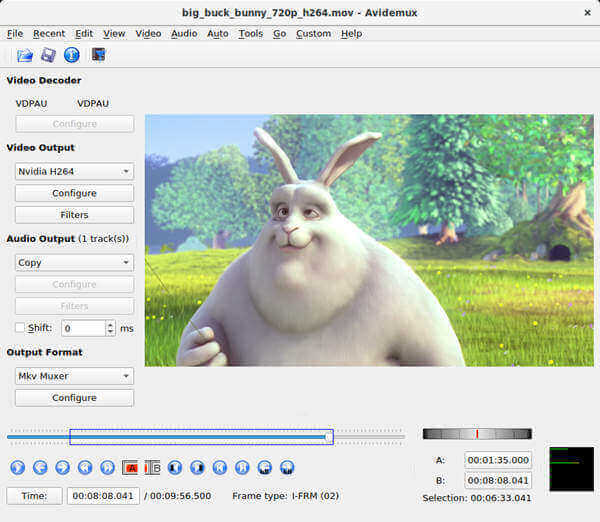
Filmora Video Editor est un puissant éditeur AVI qui fonctionne couramment sur Windows et Mac. Avec lui, vous pouvez gérer deux vidéos ou plus à la fois et les fusionner avec des transitions délicates. L'édition de base comme la coupe, le recadrage et le rognage n'est qu'un jeu d'enfant.
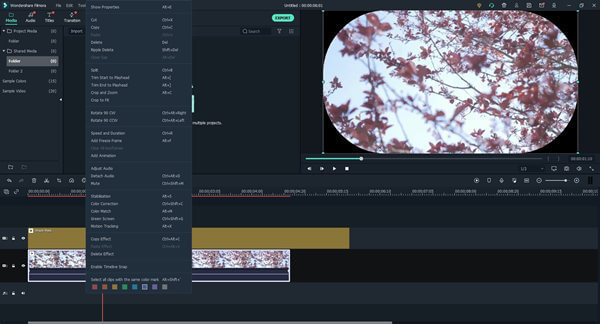
Handbrake est un éditeur vidéo open source et un extracteur de DVD pour les utilisateurs Windows et Mac. En dehors de extraire un DVD, il vous permet également d'éditer vos vidéos AVI par lots. Cependant, ce n'est pas une tâche facile d'être un utilisateur expérimenté de Handbrake, car son interface est densément remplie de boutons et de descriptions professionnelles. En outre, le fait de ne pas prendre en charge le découpage vidéo constitue un inconvénient majeur.
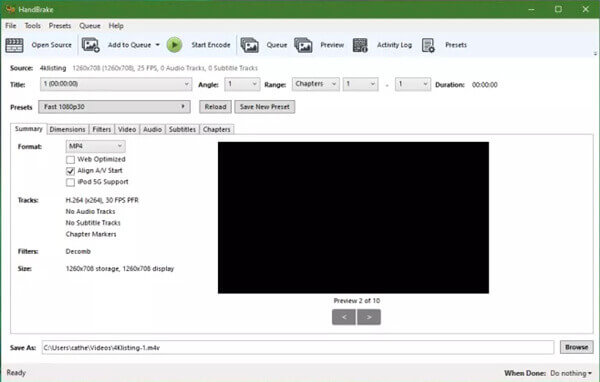
Qu'est-ce qu'un fichier AVI ?
AVI, pour Audio Video Interleave, est conçu par Microsoft en 1992 pour stocker des données vidéo et audio. Les fichiers vidéo AVI sont généralement moins compressés que les autres formats vidéo populaires et occupent donc plus de place. Vous pouvez lire une vidéo AVI sur presque tous les lecteurs multimédias.
Quelles applications mobiles puis-je utiliser pour éditer des fichiers AVI ?
# 1 Adobe Premiere Rush,
# 2 iMovie,,
# 3 Magisto,,
# 4 Hyperlapse,,
# 5 FilmoraGo.
Comment puis-je modifier les fichiers AVI vers d'autres formats vidéo ?
Vous pouvez le faire en utilisant l'éditeur AVI ultime – Video Converter Ultimate, qui peut vous aider convertir des vidéos AVI en MOV, MKV, WMV ou tout autre format courant. Tout d’abord, ajoutez le fichier AVI au programme. Ensuite, cliquez simplement sur le Convertir tout en et sélectionnez le format de sortie souhaité. Enfin, cliquez sur le Convertir tout dans le coin inférieur droit pour exporter la vidéo.
Cet article a rassemblé les 5 meilleurs éditeurs vidéo AVI. Il s'agit de Video Converter Ultimate, Movavi Video Editor Plus, Avidemux, Filmora Video Editor et Handbrake. Tous peuvent fonctionner sous Windows et Mac. Le plus recommandé est Video Converter Ultimate. Il est à la fois facile à utiliser et polyvalent, ce qui constitue un équilibre incroyable et difficile à atteindre.
Plus de lecture
Fusionner des fichiers vidéo AVI en ligne gratuitement en 1 minute
Comment combiner des fichiers AVI en un seul lorsque vous avez deux ou plusieurs fichiers vidéo AVI en attente de combinaison ? Cet article vous donnera deux méthodes efficaces.
Comment ajouter des sous-titres dans des vidéos MP4 en détail
Vous venez de télécharger un film mais vous ne voyez pas ses sous-titres ? Vous souhaitez publier une vidéo sur les réseaux sociaux et intégrer des sous-titres pour votre public ? Cet article montrera comment ajouter des sous-titres aux MP4 et autres vidéos.
6 meilleurs logiciels de découpage MP4 à ne pas manquer sur ordinateur ou en ligne
Si un fichier vidéo est très volumineux en raison de sa longueur, voici une liste des meilleurs outils de découpe MP4 sur ordinateur et en ligne disponibles pour couper et diviser votre vidéo en clips.
Meilleur éditeur de DVD pour extraire et éditer des vidéos DVD (gratuit et professionnel)
Voici 2 logiciels de montage de DVD puissants pour les débutants et les experts. Vous pouvez facilement éditer des fichiers DVD sous Windows et Mac. Tous les types de disques DVD, dossiers et fichiers ISO sont pris en charge.